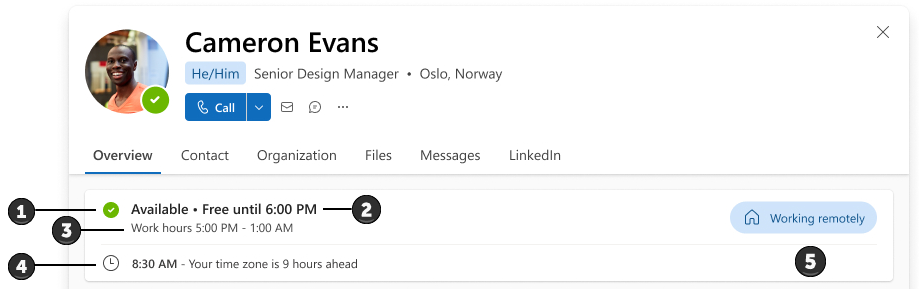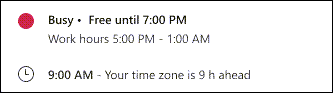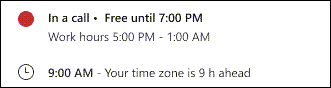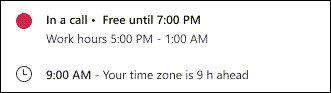Karta profilu ułatwia osobom w twojej organizacji (w tym kontom gościa) szybkie omówienie twojego stanu dostępności, następnej dostępnej godziny spotkania, godzin pracy, czasu lokalnego i lokalizacji pracy (zdalnej, w biurze lub pracy z określonego budynku).
Oto przykład wyświetlania dostępności na karcie profilu:
-
Twój status aplikacji Teams.
Uwaga: Jeśli twój status aplikacji Teams jest ustawiony na Z dala od komputera lub Bądź z powrotem, Twój status będzie wyświetlany, gdy ostatnio byłeś widziany w trybie online. Na przykład "Ostatnio widziane 5 minut temu".
-
Następna dostępna godzina spotkania zgodnie z zaplanowanymi spotkaniami w programie Outlook lub aplikacji Teams.
-
Godziny pracy zgodnie z godzinami pracy ustawionymi w programie Outlook. Godziny są wyświetlane według strefy czasowej przeglądarki.
Uwagi:
-
Jeśli godziny pracy są podzielone na interwały, na karcie profilu będzie widoczny tylko bieżący interwał.
-
W przypadku przerwy w interwałach na karcie profilu zostanie wyświetlony następny interwał.
-
Ostatni interwał godziny roboczej będzie nadal wyświetlany w profilu do końca dnia kalendarzowego, nawet po zakończeniu interwału.
-
-
Czas lokalny zgodnie z ustawieniem strefy czasowej posiadacza karty w programie Outlook.
-
Lokalizacja pracy ustawiona w programie Outlook lub aplikacji Teams. Na przykład:
-
W biurze (z planu roboczego Kalendarz w programie Outlook)
-
Planowane w biurze (z poziomu planu pracy Kalendarz w programie Outlook)
-
Planowane w budynku 32 (z poziomu planu pracy kalendarza w programie Outlook)
-
Praca z budynku 34 (z aplikacji Teams)
-
Praca zdalna (z aplikacji Teams lub planu pracy kalendarza w programie Outlook).
-
Ważne:
-
Jeśli ustawisz lokalizację biura przy użyciu ustawień cyklicznych godzin pracy i lokalizacji w programie Outlook, w Twojej lokalizacji będzie wyświetlana opcja Planowane w.
-
Jeśli ustawisz lokalizację biura na dzień przy użyciu aplikacji Teams, w Twojej lokalizacji będzie wyświetlana pozycja Praca z.
-
Lokalizacja pracy zdalnej będzie zawsze wyświetlana jako Praca zdalna.
-
Jeśli do ustawiania lokalizacji używasz zarówno aplikacji Teams, jak i programu Outlook, najnowsza aktualizacja ma pierwszeństwo.
-
Ustawienie lokalizacji dnia spowoduje zastąpienie wcześniej ustawionej lokalizacji. Na karcie profilu będzie wyświetlana najnowsza aktualizacja lokalizacji jako bieżąca lokalizacja.
Uwaga: Informacje o lokalizacji na karcie profilu są wyświetlane tylko w godzinach pracy posiadacza karty, jak określono w programie Outlook.
Możesz zarządzać swoją lokalizacją roboczą w programie Outlook lub aplikacji Teams.
Zmienianie informacji o dostępności
-
W niektórych przypadkach aplikacja Teams automatycznie ustawia status, na przykład w trakcie rozmowy. Aby ustawić ją samodzielnie, zobacz Zmienianie statusu w aplikacji Teams.
-
Aby zmienić lokalizację pracy ("Praca zdalna", "W biurze" lub "Praca w określonym budynku") w usłudze Teams, zobacz Ustawianie lokalizacji pracy w aplikacji Microsoft Teams.
-
Aby zmienić lokalizację pracy ("Praca zdalna", "W biurze" lub "Praca w określonym budynku") i/lub godziny pracy w programie Outlook, zobacz Dowiedz się więcej o godzinach pracy w programie Outlook.
Uwaga: Wyświetlanie zmian w programie Outlook na kartach profilu może potrwać do 12 godzin.
-
Aby zmienić strefę czasową, zobacz Zarządzanie ustawieniami strefy czasowej w programie Outlook.
Często zadawane pytania
Dlaczego na mojej karcie profilu jest wyświetlana niewłaściwa strefa czasowa?
Strefa czasowa wyświetlana na karcie profilu zawiera strefę czasową godzin spotkania. Aby sprawdzić lub zaktualizować strefę czasową godzin spotkania:
-
W Outlook w sieci Web przejdź do pozycji Ustawienia > kalendarza > widoku > kalendarza.
-
Poszukaj ustawienia Strefy czasowe .
Jeśli Twoja strefa czasowa kalendarza nie jest zgodna ze strefą czasową godzin spotkania, zostanie wyświetlony monit o jej zaktualizowanie.
Dlaczego karta mojego profilu pokazuje, że jestem zajęty i jest dostępna/bezpłatna na spotkanie?
Informacje o dostępności składają się z Twojego statusu w aplikacji Teams (która jest automatycznie aktualizowana, jeśli nie została ustawiona ręcznie) oraz następnego dostępnego przedziału czasu w kalendarzu. Oto kilka przykładów, jak ta kombinacja może być wyświetlana na kartach profilu:
Przykład 1. Osoba ustawiła stan usługi Teams na "Zajęty". Nie mają żadnych zdarzeń kalendarza do godziny 19:00 w Twojej strefie czasowej.
Przykład 2. Osoba wykonała lub zaakceptowała połączenie przychodzące w aplikacji Teams, które nie zostało zaplanowane w jej kalendarzu. Ich kalendarz jest bezpłatny do godziny 19:00 w Twojej strefie czasowej.
Przykład 3. Osoba dołączyła do spotkania, chociaż nie zaakceptowała zaproszenia na spotkanie w swoim kalendarzu. Nie mają żadnych zaplanowanych wydarzeń do godziny 19:00 w Twojej strefie czasowej.
Dołączyłem do spotkania, więc dlaczego wciąż jestem wyświetlany jako dostępny/wolny na spotkanie?
Jeśli dołączysz do spotkania, które nie zostało zaakceptowane w kalendarzu w programie Outlook lub aplikacji Teams, Twój status będzie oznaczony jako zajęty, ale Twoja dostępność nadal będzie wyświetlana jako bezpłatna/dostępna.
Dlaczego moja dostępność oznacza, że jestem dostępny/wolny następnego dnia, gdy nie mam teraz żadnych zaplanowanych wydarzeń?
Dostępność będzie uwzględniana tylko przez godziny w godzinach pracy. Karta profilu nie odzwierciedla dostępności poza godzinami pracy. Jeśli ktoś przegląda Twoją kartę po godzinach pracy, możesz nie być wyświetlany jako dostępny do następnego dnia.
Zobacz też
Dodawanie, usuwanie i zmienianie stref czasowych
Zmienianie statusu w aplikacji Microsoft Teams
Karty profilów na platformie Microsoft 365